win10自带录制在哪个文件夹 Win10自带录制视频保存路径是什么
更新时间:2023-12-18 18:06:36作者:yang
Win10自带录制功能是一项非常方便的工具,它可以帮助用户在电脑上录制屏幕活动,包括游戏、演示以及其他操作,很多用户在使用这个功能时都会遇到一个问题:录制的视频保存在哪个文件夹呢?事实上Win10自带录制功能的默认保存路径是用户的视频文件夹。也就是说录制的视频会自动保存在该文件夹下,方便用户进行查看和管理。如果用户希望修改保存路径,也是可以在设置中进行调整的。Win10自带录制功能的文件保存路径很简单易懂,用户只需一步操作就能找到自己想要的视频文件。
具体方法:
1、先点击桌面左下角的win图标,弹出列表选择:Xbox。
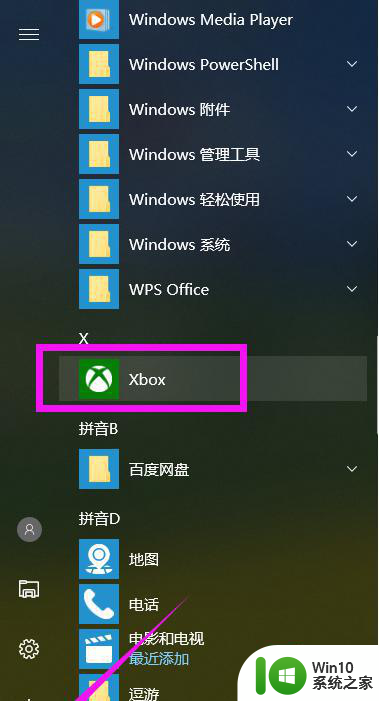
2、进入Xbox界面,点击左上角的图标。
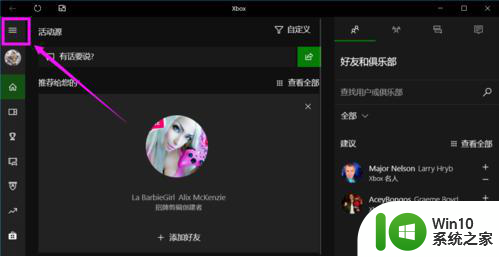
3、选择扩展列表:游戏DVR项。
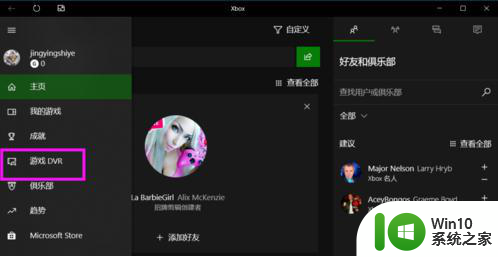
4、然后,您可以看到按时间在这台电脑中录制的所有视频文件,鼠标左键单击文件名。
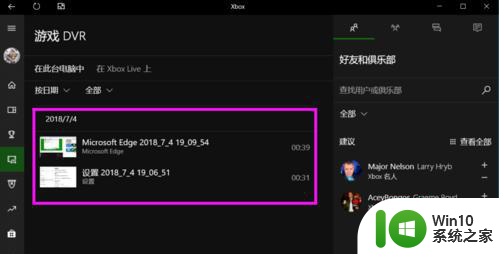
5、录制视频的细节会出现,可以下拉点击。
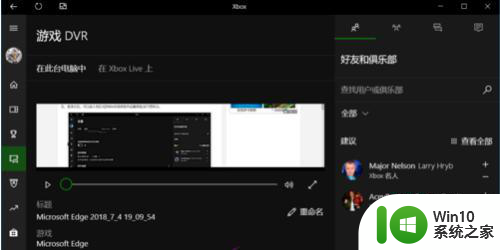
6、打开文件夹按钮。
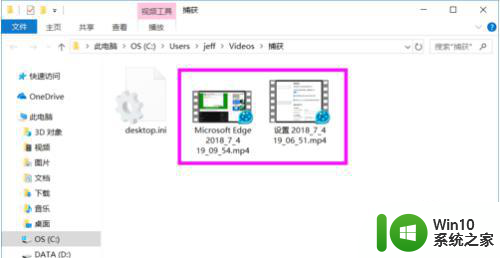
7、打开文件所在的文件夹,查看已保存的文件。
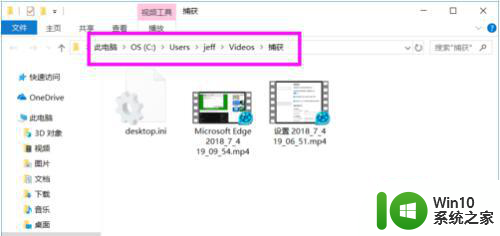
以上就是Win10自带录制功能保存文件的位置,如果还有不清楚的用户,可以参考以上步骤进行操作,希望对大家有所帮助。
win10自带录制在哪个文件夹 Win10自带录制视频保存路径是什么相关教程
- win10自带录制怎么录制视频 win10自带录屏功能怎么设置
- 教你使用win10自带录屏软件录制视频 win10自带录屏功能录制视频的步骤
- win10自带录屏软件如何设置声音 win10自带录屏软件录制的视频在哪里查看
- win10自带录屏的存储路径在哪 如何找到win10自带录屏的保存位置
- 电脑win10摄像头自带录制视频怎么启动 如何在Windows 10上启动自带摄像头录制视频功能
- win10截图默认保存在哪 win10自带截图保存在哪个文件夹
- 电脑录屏后的视频哪里找 win10屏幕录制文件保存位置在哪
- 如何在win10找到录屏文件的存储路径 win10录屏后如何查看录制的视频文件
- win10怎么关闭自带游戏录制 win10自带游戏录制怎么关闭
- win10自带的游戏程序怎么打开 win10自带的游戏文件存储路径
- win10录制视频软件在哪里 win10怎么打开录制视频软件
- win10主题背景在哪个文件夹 win10自带主题图片存放文件夹
- 蜘蛛侠:暗影之网win10无法运行解决方法 蜘蛛侠暗影之网win10闪退解决方法
- win10玩只狼:影逝二度游戏卡顿什么原因 win10玩只狼:影逝二度游戏卡顿的处理方法 win10只狼影逝二度游戏卡顿解决方法
- 《极品飞车13:变速》win10无法启动解决方法 极品飞车13变速win10闪退解决方法
- win10桌面图标设置没有权限访问如何处理 Win10桌面图标权限访问被拒绝怎么办
win10系统教程推荐
- 1 蜘蛛侠:暗影之网win10无法运行解决方法 蜘蛛侠暗影之网win10闪退解决方法
- 2 win10桌面图标设置没有权限访问如何处理 Win10桌面图标权限访问被拒绝怎么办
- 3 win10关闭个人信息收集的最佳方法 如何在win10中关闭个人信息收集
- 4 英雄联盟win10无法初始化图像设备怎么办 英雄联盟win10启动黑屏怎么解决
- 5 win10需要来自system权限才能删除解决方法 Win10删除文件需要管理员权限解决方法
- 6 win10电脑查看激活密码的快捷方法 win10电脑激活密码查看方法
- 7 win10平板模式怎么切换电脑模式快捷键 win10平板模式如何切换至电脑模式
- 8 win10 usb无法识别鼠标无法操作如何修复 Win10 USB接口无法识别鼠标怎么办
- 9 笔记本电脑win10更新后开机黑屏很久才有画面如何修复 win10更新后笔记本电脑开机黑屏怎么办
- 10 电脑w10设备管理器里没有蓝牙怎么办 电脑w10蓝牙设备管理器找不到
win10系统推荐
- 1 电脑公司ghost win10 64位专业免激活版v2023.12
- 2 番茄家园ghost win10 32位旗舰破解版v2023.12
- 3 索尼笔记本ghost win10 64位原版正式版v2023.12
- 4 系统之家ghost win10 64位u盘家庭版v2023.12
- 5 电脑公司ghost win10 64位官方破解版v2023.12
- 6 系统之家windows10 64位原版安装版v2023.12
- 7 深度技术ghost win10 64位极速稳定版v2023.12
- 8 雨林木风ghost win10 64位专业旗舰版v2023.12
- 9 电脑公司ghost win10 32位正式装机版v2023.12
- 10 系统之家ghost win10 64位专业版原版下载v2023.12